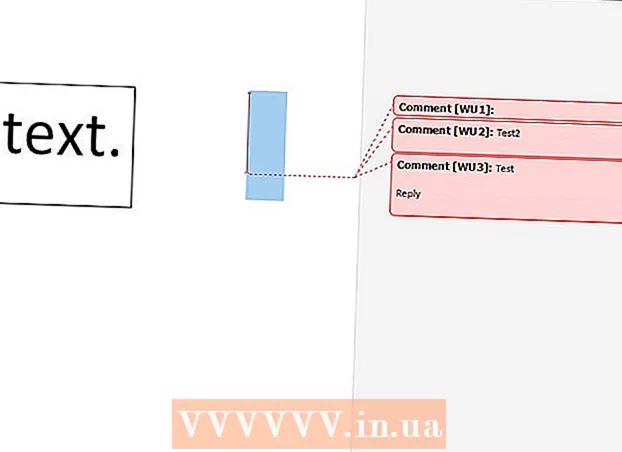Údar:
John Stephens
Dáta An Chruthaithe:
2 Eanáir 2021
An Dáta Nuashonraithe:
1 Iúil 2024
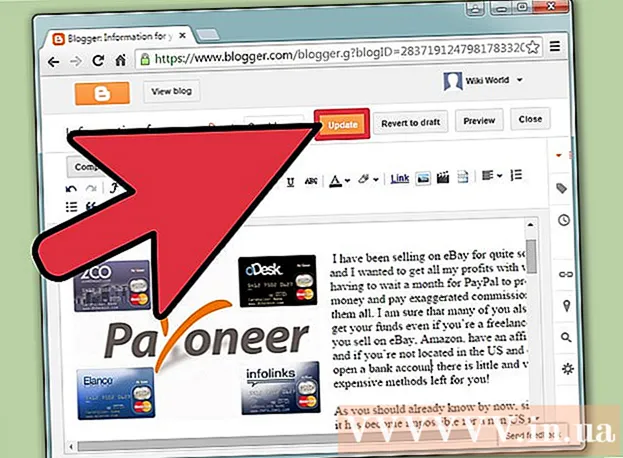
Ábhar
Baineann go leor daoine úsáid as Láithreáin Google chun a suíomh Gréasáin féin a chruthú. Is bealach iontach é seo chun marc a dhéanamh díot féin, nó a dhíol le do chustaiméirí. Mar sin féin, tá go leor de leathanaigh chabhrach Google Site sách doiléir, deacair a dhéanamh amach leat féin. Cuirfidh íomhánna a chur leis feabhas mór ar do shuíomh Gréasáin, rud a fhágfaidh go mbeidh cuma níos gairmiúla ar do shuíomh Gréasáin. Ar ámharaí an tsaoil, is féidir leat íomhánna a chur le do Suíomh Google gan ach cúpla sconna simplí ann.
Céimeanna
Cuid 1 de 2: Grianghraif Láithreáin Google a íoslódáil
Glac grianghraf. Úsáid an ceamara agus tóg pictiúir de do theach, de chairde nó de pheataí. Is féidir leat na híomhánna atá uait a fháil ar líne freisin. Ós rud é gur suíomh poiblí é Suíomh Google, déan cinnte go bhfuil ábhar na híomhá ábhartha.

Íoslódáil Íomhá. Má tá grianghraif á n-úsáid agat ó cheamara digiteach, ceangail an ceamara le do ríomhaire ar dtús trí USB. Ag brath ar an gclár a úsáideann tú, beidh scáileán nua le feiceáil. Roghnaigh "íomhánna iompórtála". Is féidir leat íomhánna aonair nó gach ceann acu a roghnú. Má tá tú ag uaslódáil pictiúir ar líne, cliceáil ar dheis (PC) nó cliceáil faoi dhó (Mac) ar an ngrianghraf.- Tá roghchlár anuas le feiceáil, roghnaigh "Sábháil Mar". Iarrtar ort grianghraf a ainmniú, cuimhnigh rud éigin atá furasta a mheabhrú.

Tabhair cuairt ar leathanach ar líne Google Sites. Clóscríobh sa bharra seoladh nó cliceáil ar an leabharmharc. Is féidir leat é seo a dhéanamh ar aon bhrabhsálaí gréasáin, mar shampla Google Chrome nó Internet Explorer. Cliceáil ar an gcnaipe "Edit" (le deilbhín peann luaidhe) sa chúinne uachtarach ar dheis den scáileán. Athrófar tú go "Edit Mode" chun go mbeidh sé furasta íomhánna a athrú / a chur leis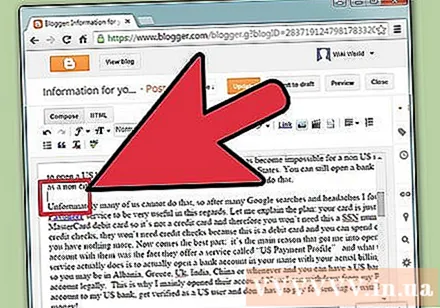
Cliceáil ar imeall ceart an ruda nó an téacs thíos. Brúigh an cnaipe ⏎ Fill ar ais chun spás a chruthú. Is é seo an gníomh a bhaineann le spás a chur leis ionas nach gcloíonn an íomhá leis an réad nó nach gclúdaíonn sí téacs.
Roghnaigh an cnaipe "Ionsáigh". Tá an cnaipe seo sa chúinne uachtarach ar chlé de scáileán an bhrabhsálaí. Beidh roghchlár anuas le feiceáil. Scrollaigh síos agus roghnaigh "Íomhá".
Cliceáil "Roghnaigh Comhad" nó "Brabhsáil". Roghnaigh grianghraif is mian leat a chur ó do ríomhaire. Beidh an íomhá réamhamhairc le feiceáil san fhuinneog. Is féidir leat iliomad íomhánna a uaslódáil trí chliceáil ar an gcnaipe "Roghnaigh Comhad" ar thaobh na láimhe deise den fhuinneog réamhamhairc. Nuair a bheidh grianghraf roghnaithe agat, ní gá ach cliceáil faoi dhó air agus uaslódáilfear é ar Google Site.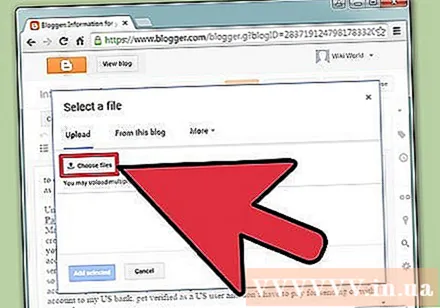
Nasc le URL gréasáin. In áit pictiúir a íoslódáil ó do ríomhaire, is féidir leat nasc a dhéanamh le seoltaí gréasáin. Faoin cluaisín "Ionsáigh", roghnaigh "Seoladh Gréasáin" in ionad "Íomhá". Iarrfar ort do ghrianghraif féin a úsáid, ní grianghraif faoi chóipcheart. Seachain píoráideacht. Nuair a dhéantar é a sheiceáil, ní gá duit ach an URL a ghreamú sa bhosca dialóige atá le feiceáil.
- Cuir an URL ceart ar fáil, beidh an íomhá le feiceáil sa bhosca dialóige chun tú a sheiceáil, tógfaidh sé níos mó ama íomhánna móra a uaslódáil. Má bhíonn aon fhadhbanna agat, seiceáil an URL arís.
Cliceáil ar an gcnaipe "OK" sa chúinne íochtarach ar chlé den fhuinneog aníos. Seo an gníomh chun íomhá a chur isteach ar leathanach Google Site. Tar éis don phictiúr a bheith le feiceáil, dún gach fuinneog eile agus ailínigh an pictiúr. fógra
Cuid 2 de 2: Grianghraif Formáid ar Google Site
Bog an íomhá go dtí an áit atá uait. Cliceáil ar an grianghraf agus bog. Nuair a bheidh sí críochnaithe, beidh dronuilleog gorm le feiceáil timpeall na híomhá, ag tairiscint cúpla rogha mar seo a leanas: Athraigh an íomhá, fillte í, nó athraigh í. Ná bíodh leisce ort na roghanna seo a shaincheapadh.
Íomhánna comhrian. Cliceáil ar "HTML" sa chúinne uachtarach ar dheis de leathanach Google Site. Nuair a thaispeántar seoladh an ghrianghraif, cuir snippet imlíne leis. Beidh seoladh na híomhá le feiceáil idir an dá shiombail mar seo a leanas: <(seoladh íomhá)>.Cuireann tú an cód i ndiaidh an seoladh, roimh an dara lúibín.
- Mar shampla: <(seoladh íomhá) style = "border: 1px soladach dubh; stuáil: 5px;"> Cruthóidh an cód seo teorainn dhubh 1 picteilín ar leithead, 5 picteilín ón íomhá.
- Mar shampla: <(seoladh íomhá) style = "border: 5px dashed blue; stuáil: 15px;"> Cruthóidh an cód seo teorainn ghorm bhriste le leithead 5 picteilín, an teorainn 15 picteilín ón íomhá.
Ailíniú íomhá. Rochtain ar "Edit Mode" agus cliceáil ar an grianghraf. Beidh an fhuinneog eagarthóireachta le feiceáil. Feicfidh tú roghanna chun an taobh clé, an lár agus an ceart a ailíniú. Cliceáil ar an rogha is mian leat an íomhá a ailíniú. Cliceáil "Sábháil" nuair a bheidh sé críochnaithe.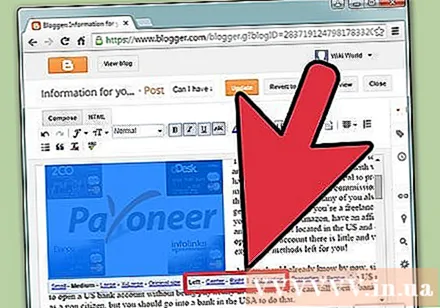
Athraigh méid an grianghraf. Rochtain ar "Mód Cuir in Eagar" agus cliceáil ar an ngrianghraf. Cliceáil S, M, L nó Bunaidh. Seasann na carachtair thuas do mhéid beag, meánmhéide, mór nó méid bunaidh na híomhá. Is féidir leat rogha eile a chliceáil chun an méid a shaincheapadh. Nuair a bheidh sé déanta agat, roghnaigh "Sábháil".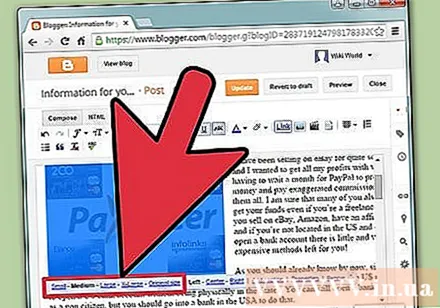
Sábháil. Mura sábháladh an dréacht, cliceáil "Sábháil" sa chúinne uachtarach ar dheis den scáileán. Sábháil do chuid eagarthóireachta i gcónaí nó beidh ort tosú arís. fógra
Comhairle
- Déan tagairt do roinnt snippets cód contour casta eile. Is féidir leat cód a úsáid ó shimplí go casta.
- Saincheap roghanna. Níl aon roghanna seasta ann, ionas gur féidir leat íomhánna a athrú go roghnach agus a ailíniú leis an taobh eile den leathanach.
Rabhadh
- Cuimhnigh gach rud a shábháil. Seiceáil 2 nó 3 huaire.
- Déan cinnte go bhfuil ábhar do íomhá ábhartha do shúil an phobail, mar a thaispeánfaidh sé nuair a dhéanann daoine cuardach ar do sheoladh Google Site.